[HandBrake教程]如何使用HandBrake翻录Blu-ray
蓝光电影正变得越来越流行,带给人们更精彩的视听享受.但是,蓝光的激光层很容易被划痕损坏,并且无法在便携式设备上播放.因此,许多人考虑使用诸如Handbrake之类的强大工具来翻录和备份蓝光光盘.在本文中,我们将分享HandBrake的基本知识,并附带有关如何使用HandBrake翻录Blu-ray的详细教程.
如何使用HandBrake翻录不受保护的Blu-ray
HandBrake是著名的免费和开源代码转换器,可用于Linux,MacOS和Windows用户.它可以通过自定义设置翻录智能手机,平板电脑,智能电视等的蓝光光盘.当前,HandBrake不直接支持蓝光光盘的解密,只有在用户安装“ libdvdcss”之后,HandBrake才能删除DRM(数字版权管理).
要翻录Blu-ray,您真正需要的第一件事是外部Blu-ray驱动器.然后从其官方网站下载最新版本的HandBrake,在计算机上安装并运行它.
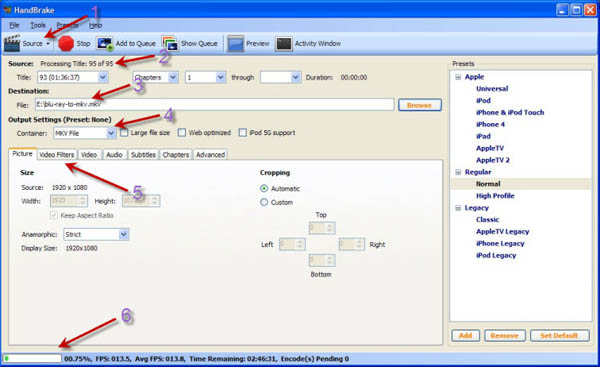
步骤1.将Blu-ray导入到HandBrake
您需要使用“源”(Source)下拉按钮导航至Blu-ray驱动器.扫描蓝光光盘将需要一些时间.因此,您需要对此过程耐心等待.
步骤2.设置蓝光电影的输出文件夹
使用“目标>浏览”按钮,可以设置蓝光电影的输出文件夹.在翻录之前,请确保硬盘上有足够的空间.理想情况下,您可以将50GB的蓝光光盘转换为10GB的MKV,同时仍然保持1080p全高清画质.
第3步.选择容器格式
单击“容器”下拉按钮,然后可以选择将Blu-ray翻录为MKV/MP4格式.
+
第4步.设置输出视频/音频设置
在“图片”标签下,您可以根据自己的喜好调整输出视频或音频文件的设置.建议保留完整分辨率,以保留原始的高质量.设置“自动”或“裁剪”选项以删除不需要的边框.您也可以转到“过滤器”,“视频”,“音频”,“字幕”等标签来设置编解码器,质量和添加字幕.
第5步.使用HandBrake开始翻录Blu-ray
完成所有参数后,您可以按顶部的“开始”按钮开始翻录Blu-ray.使用HandBrake将其射线转换为MP4或MKV.您可以在底部看到过程栏,然后等待翻录过程完成.由于蓝光非常大,因此HandBrake需要解码蓝光M2TS视频并编码为您选择的格式,该格式也具有高清画质.因此,蓝光转换将持续很长时间.翻录后,您可以获取高清MP4/MKV文件.
关于HandBrake和其他蓝光开膛手的比较
像上面所说的一样,HandBrake无法翻录受复制保护的蓝光和DVD.如果您必须翻录受DRM保护的蓝光光盘,也许您可以寻找HandBrake替代产品.
那里有很多蓝光裂土器,除了HandBrake,我可以推荐的最好的蓝光裂土器是VideoSolo BD-DVD Ripper.此程序已更新,可以完美地将受版权保护的蓝光翻录为300多种格式,包括MP4,MKV,AVI,WMV,M4V,MOV,FLV,MP3,WMA,AAC,M4A等,甚至3D格式.它可以帮助您轻松地在各种设备上播放蓝光,例如Apple iPhone/iPad/iPod/TV,Samsung/Sony/LG/Huawei智能手机/平板电脑或PS3/PS4游戏机等,并具有出色的输出质量和快速的播放体验转换速度.
# •比较:HandBrake与VideoSolo蓝光开膛手
特征 | 手刹 | VideoSolo蓝光开膛手 |
程序界面 | 有点复杂 | 易于使用 |
输出格式支持 | 仅支持MP4和 MKV, 无法执行音频 转换 | 支持300+输出视频/音频 格式 |
翻录蓝光能力 | 无法翻录加密的蓝光光盘 | 支持加密的蓝光 光盘/蓝光文件夹/蓝光 ISO翻录 |
自定义参数 设定 | 受限的视频参数 设置:视频编解码器, 帧率,比特率, 视频质量 | 各种参数设置: 视频分辨率,比特率, 帧速率,视频编码器, 音频通道,采样率, 音频,编码器和 比特率等 |
音轨和字幕 可选择的 | 适用的 | 适用的 |
内部蓝光播放器 | 不适用 | 可预览 |
裁剪的内部编辑器, 修剪 水印和效果 | 仅可裁剪 | 所有编辑功能 可用的 |
蓝光/DVD转3D模式 | 不适用 | 适用(仅Mac) |
支持 | 不适用 | 完善的客户支持 |
# •如何使用VideoSolo Blu-ray Ripper翻录Blu-ray
精心设计的界面使一切操作变得更加容易.只需执行以下四个简单步骤,即可轻松完成翻录蓝光任务.
Windows版本的VideoSolo BD-DVD Ripper发布了新版本,与旧版本相比有很大的变化.但是Mac的新版本仍在开发中.这意味着Windows和Mac的界面和操作将有所不同.
要了解有关新版本的详细信息,请阅读以下文章: BD-DVD Ripper的新版本(Windows)已发布!看看有什么变化
步骤1.加载蓝光电影
将蓝光光盘插入外部蓝光驱动器,计算机可以读取该蓝光驱动器.启动此开膛手,然后单击“加载蓝光”以导入蓝光电影.

步骤2.选择视频/音频格式
单击“全部翻录”栏,在这里您可以选择MP4,MKV,AVI ,MP3,WMA...,“通用视频/音频”配置文件中的列表作为目标格式.或者,您也可以为设备选择一个预设.
 +步骤3.选择目标文件夹
+步骤3.选择目标文件夹
下一步,单击“浏览”图标以选择用于保存转换后文件的目标文件夹.

第4步.开始复制蓝光
何时完成所有设置后,单击大的“全部翻录”按钮,该程序将立即开始翻录蓝光.

结论
我们在这篇文章中提供了使用HandBrake或其他Blu-ray Ripper翻录Blu-ray的教程.尽管HandBrake是一个开源和免费程序,但是加密的蓝光翻录功能不可用.因此,我们还推荐了最佳的性价比: VideoSolo BD-DVD Ripper.使用此程序,您可以不受限制地将蓝光转换为最高质量的数字视频.它不仅易于使用,而且还提供广泛的编辑功能和自定义选项.总而言之,您可以根据自己的需求和情况选择合适的蓝光裂土器.




